老毛桃u盘装系统介绍_win10
- 更新日期:2018-02-06 人气:专注于win10系统官网 来源:http://www.vf28.com
老毛桃u盘装系统介绍_win10——老毛桃纯净版安装win10系统使用介绍
安装win10系统准备工作:
①使用老毛桃纯净版,制作一个老毛桃u盘启动盘
②将下载好的ghost win10系统镜像包放入制作好的老毛桃u盘启动盘中。
③更改电脑硬盘模式为AHCi
完成上述准备工作,下面就一起来看看老毛桃纯净版安装win10系统使用介绍。
第一步
将制作好的老毛桃u盘启动盘插入usb接口(台式用户建议将u盘插在主机机箱后置的usb接口上),然后重启电脑,出现开机画面时,通过使用启动快捷键引导u盘启动进入到老毛桃主菜单界面,选择“【02】老毛桃winxppE标准版(新机器)”回车确认。如下图所示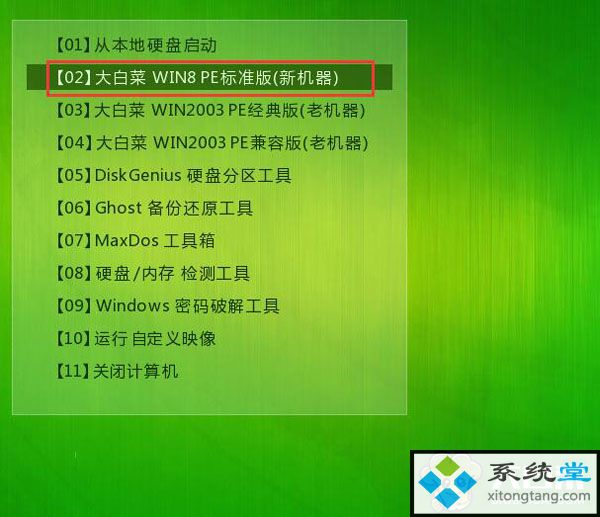
2第二步
登录老毛桃纯净版pe系统桌面,系统会自动弹出老毛桃pE装机工具窗口,点击“浏览(B)”进入下一步操作。如下图所示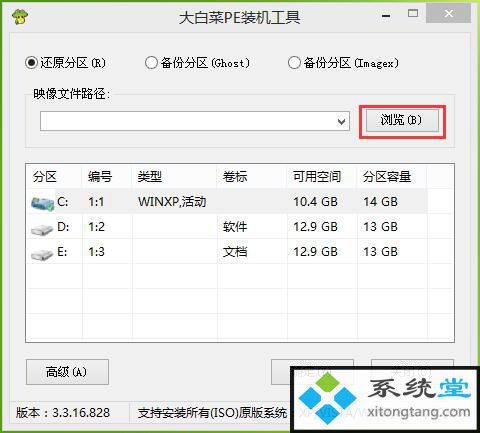
3第三步
点击打开存放在u盘中的ghost win10系统镜像包,点击“打开(o)”后进入下一步操作。如下图所示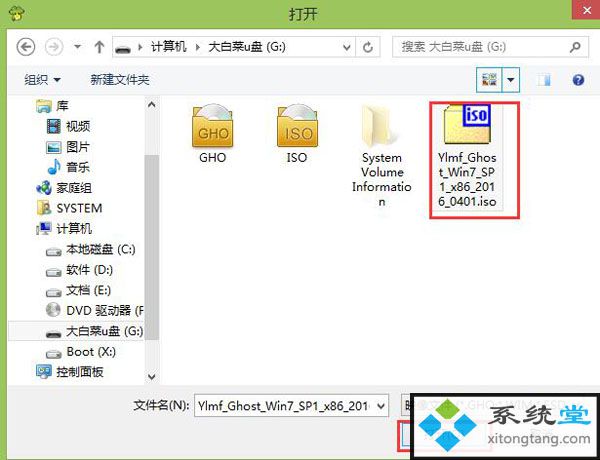
4第四步
等待老毛桃pE装机工具提取所需的系统文件后,在下方选择一个磁盘分区用于安装系统使用,然后点击“确定(Y)”进入下一步操作。如下图所示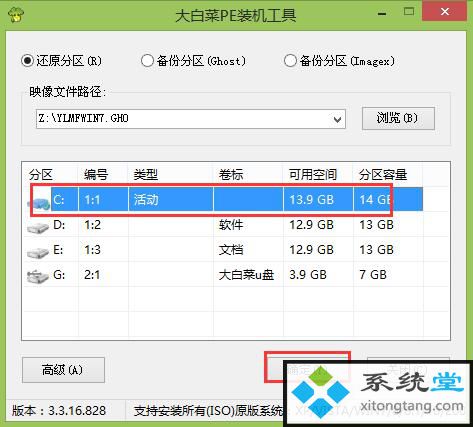
5第五步
点击“确定(Y)”进入系统安装窗口。如下图所示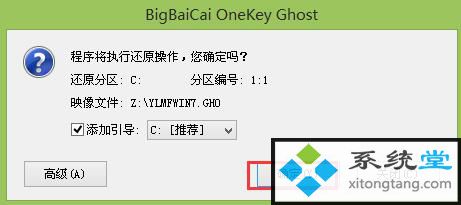
6第六步
此时耐心等待系统文件释放至指定磁盘分区的过程结束。如下图所示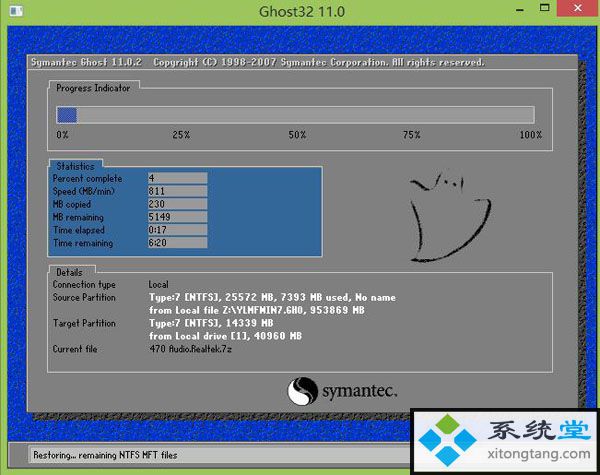
7第七步
释放完成后,电脑会重新启动,稍后将继续执行安装win10系统后续的安装步骤,所有安装完成之后便可进入到win10系统桌面。如下图所示 上述便是老毛桃纯净版u盘安装win10系统使用介绍,有遇到此类处境或者是不懂怎么安装ghost win10系统的用户,可以测试上述的老毛桃使用介绍操作看看,但愿上述的老毛桃使用介绍可以给大家带来众多的协助。
上述便是老毛桃纯净版u盘安装win10系统使用介绍,有遇到此类处境或者是不懂怎么安装ghost win10系统的用户,可以测试上述的老毛桃使用介绍操作看看,但愿上述的老毛桃使用介绍可以给大家带来众多的协助。
相关系统
-
 雨林木风Win10 绝对装机版 2020.08(32位)在不影响大多数软件和硬件运行的前提下,已经尽可能关闭非必要服务,关闭系统还原功能跳过interne.....2020-07-13
雨林木风Win10 绝对装机版 2020.08(32位)在不影响大多数软件和硬件运行的前提下,已经尽可能关闭非必要服务,关闭系统还原功能跳过interne.....2020-07-13 -
 电脑公司Win10 64位 青年装机版 2020.06系统在完全断网的情况下制作,确保系统更安全,自动安装驱动、优化程序,实现系统的最大性能,终极.....2020-06-02
电脑公司Win10 64位 青年装机版 2020.06系统在完全断网的情况下制作,确保系统更安全,自动安装驱动、优化程序,实现系统的最大性能,终极.....2020-06-02 -
 萝卜家园Win10 64位 优化装机版 2020.11未经数字签名的驱动可以免去人工确认,使这些驱动在进桌面之前就能自动安装好,更新和调整了系统优.....2020-10-16
萝卜家园Win10 64位 优化装机版 2020.11未经数字签名的驱动可以免去人工确认,使这些驱动在进桌面之前就能自动安装好,更新和调整了系统优.....2020-10-16 -

番茄花园 ghost win10 64位专业版镜像文件v2019.10
番茄花园 ghost win10 64位专业版镜像文件v2019.10集成了最新流行的各种硬件驱动,几乎所有驱动能自动识别并安装好,首次进入系统即全部.....2019-09-17 -
 新萝卜家园Windows xp 精致装机版 2020.08通过数台不同硬件型号计算机测试安装均无蓝屏现象,硬件完美驱动,该系统具有全自动无人值守安装.....2020-08-02
新萝卜家园Windows xp 精致装机版 2020.08通过数台不同硬件型号计算机测试安装均无蓝屏现象,硬件完美驱动,该系统具有全自动无人值守安装.....2020-08-02 -
 电脑公司Win10 多驱动装机版 2020.12(64位)首次登陆桌面,后台自动判断和执行清理目标机器残留的病毒信息,以杜绝病毒残留,集成了最新流.....2020-11-16
电脑公司Win10 多驱动装机版 2020.12(64位)首次登陆桌面,后台自动判断和执行清理目标机器残留的病毒信息,以杜绝病毒残留,集成了最新流.....2020-11-16